联宇物流,2019亚马逊FBA最新发货流程实操+技巧分享
2019年亚马逊联宇物流FBA分享核心内容
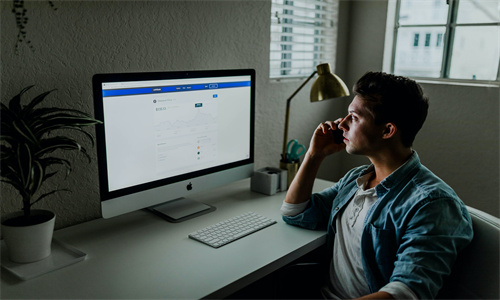
2019年亚马逊联宇物流FBA最新交货流程实践 技能分享文本
今天和大家分享的是FBA送货实操可以算是实操教学帖和避坑帖。现阶段的卖家可以仔细阅读
FBA是亚马逊首创的,本地区域仓储配送模式
首先,作为卖家,我们首先将我们计划在平台上销售的一种或多种商品打包成盒子,并按要求分批发送到指定的亚马逊仓库。亚马逊仓库接收后,将产品拆箱存放在亚马逊仓库。
当我们的产品在平台上发布订单时,亚马逊负责从美国仓库提货,然后直接交付给客户。
绝大多数亚马逊卖家都想发FBA的,很多卖家在操作FBA发货过程中出现了很多问题,所以今天就和大家分享一下今年2019年8月刚刚改版的问题FBA发货过程可以算是实用教学帖和发货避坑帖。
今天与大家分享的内容主要分为这些方面
1.如何创建仓储计划(将货物送到亚马逊仓库)
1.如何避免条码错误
2.如何避免分仓
3.如何调整错误的数据
2.如何创建移货计划(将货物移出亚马逊仓库)
1.如何创建删除订单
2.如何销毁不可收销售商品
3.如何创建多渠道配送订单
3.如何应对发货过程中三种产品的异常情况
1.如何快速解除危险品审核(技能)
2.如何将已停售的产品发货
3.如何快速解决条码错误(技巧)
一、创建发货计划
详细流程
首先进入库存管理界面,我们上传的产品将统一出现在这个地方
进入库存管理界面后,我们勾选希望转化为FBA发货产品前的对号
然后点击上面的复选框开始发货
然后点击上面的复选框开始发货
这边出现了第一个坑,就是选择条码类型这个环节,这个环节我们要选择亚马逊条码
有两个原因
1、如果我们选择制造商条码,我们不能直接在亚马逊后台打印标签。我们需要生成单独的标签来打印,这是浪费时间。
2、制造商标签交付不稳定,存在无法识别的风险,影响仓储。在后期,亚马逊可能会要求卖家用亚马逊标签替换标签,这增加了卖家的风险
所以在这个链接中直接选择亚马逊条码,如果你选择错了也没关系,不要错,我将讨论如何解决这个问题。继续下去
如实填写,只有两个直接不带电NO,提交以后往下走
保存继续下去。为了方便更多的卖家,我把它切换成中文界面
一般来说,我们选择混合装运,在很少的情况下,我们会选择原包装装运况下会选择原包装装运输
如图
如果您的货物包含在制造商之前包装的内容中,则具有相同的商品状态和匹配 SKU 同一商品的盒子,选择【原包装商品】。
每个装运箱必须包含相同数量的商品
OK,继续往下走
这个界面有三个需要注意的地方
1、检查发货地址是否正确。默认地址是您公司的地址。
2.检查是否有漏发。如果有漏发,可以点击添加商品,然后添加。
3.填好数量,我填了50个,填好后点击继续。
在这里,我们应该选择适合所有或卖家到亚马逊预处理是收费,成本相对较高,我没有听说同行使用这个功能,因为价格更贵,我们只需要给每个产品贴上标签,不值得花美元让亚马逊帮助我们。
继续下去。
打印标签,这里可以选择标签的尺寸,你可以随意选择,总共有10个尺寸,你可以根据你买的热敏打印纸选择合适的标签尺寸。
点击为此打印标签,生成一个PDF,我们可以打印每个标签,这个标签是我们需要粘贴在产品上,每个产品粘贴一个,每个产品应该有,我们打印下来慢慢粘贴
点击继续。
请看,亚马逊为我生成了目的地仓库的地址。这是我想发送的地址。这里只生成一个地址,表明没有仓库,也就是说,我的50个产品都发送到一个地址。
在这个阶段,我们很可能会遇到亚马逊发货的第二个坑,分仓;
如果亚马逊分仓,这个界面会有两个仓库地址,亚马逊会自动给我分配这50个货物,有几个要送A有几个仓库要送B仓库实际上会增加我们的物流成本
本来可以发一票,现在只能发两票,但也可以解决。发完这张票我们会谈
现在点击批准并继续
点击处理货物,然后跳转到下一个环节
检查要发货的货物是否有遗漏,包括数量是否有错误,这是亚马逊发货阶段的第三个小坑
如果我们在之前的准备阶段填错了数量,这里只能修改5%或6个产品
所以在之前的填写阶段要小心,如果超过这个数量,就要重建发货计划
这一步需要选择配送方式和承运人。有两种配送方式。如果使用托帕,必须选择汽车零负荷(LTL)
什么时候需要托拍?
也相对简单。只有当你的盒子的最长边缘超过63厘米或实际重量超过50磅时,你才需要使用托帕,否则你不需要使用托帕,你可以选择小包裹快递(SPD)配送 的方式
事实上,在大多数情况下,我们不需要使用托帕。只有一些大型海运产品经常使用托帕,承运人可以如实选择
如果不知道或懒得选择,可以直接选择Other,没有影响。
不要选择共享商品。后期我会开专题写这个功能。体积小的卖家暂时用不上,继续往下走。
如实填写货物包装方法。我暂时选择所有的商品放在一个盒子里,然后开始填写盒子的信息,如下图所示,填写盒子的重量和尺寸
填写后点击确认,进入最后一步
打印箱标,我们选择普通纸张,然后点击打印,打印箱标签,贴在外箱上,上下左右六面每一面,防止脱落
最后点击完成货物,发货流程基本完成,剩下的内容比较简单
告诉货运代理您的收货地址,货运代理将反馈给您的订单号。填写订单号后,右上角标记为已发货。即使这张票正式完成,亚马逊仓库也会在收到货物后给您发送电子邮件通知。只要您遵循上述步骤,您就不必担心收到货物
然后我来谈谈支线内容,如何避免分仓,比较简单,打开界面
只要选择第二项,库存配置服务,亚马逊就不会给我们仓库,每张票都会给我们仓库,送到同一个仓库,但收费,收费标准在右边,根据每个费用的大小详细说明。
经过测试,我们发现经常分仓的店铺在使用库存配置服务多次发货后,库存分数一直在上升。后来我们关闭了库存配置服务,没有给我们分仓
可以作为一种尝试与您分享。当然,我们也测试过其他避免分仓的方法。这是一些小技巧。稍后将在官方帐户中分享
码字三个小时,第一部分和剩下的两部分,是的FBA稍微高级一点的操作,在第三部分也有一些小技巧分享,我慢慢写,大家慢慢看。
2.如何将货物移出亚马逊仓库
首先,让我们谈谈三种情况,我们需要将货物移出亚马逊仓库
1.当我们销售的货物被客户退回后损坏时,亚马逊被判定为无法二次销售。在这种情况下,亚马逊将我们的产品列为无法销售的产品。对于无法销售的产品,亚马逊需要在规定的时间内删除或销毁。此时,我们需要创建删除订单或销毁订单
2.第二种情况是,如果我们不仅做亚马逊,还做其他平台,比如快递,我们会通过其他电商平台下单或者通过facebook这种社交网站也可以从亚马逊仓库发货。只要创建多渠道配送订单,输入客户收货地址,支付亚马逊多渠道配送费,亚马逊也会将我们在亚马逊仓库的指定货物分发给客户。
我们来谈谈如何创建移除订单、销毁订单、多渠道配送订单
1.创建删除订单和丢弃订单的详细流程
首先打开管理亚马逊库存页面
这个产品有5个不可销售的库存,我们需要在规定的时间移除这5个产品
我们点击后面的复选框创建删除订单
这一步有四点需要注意
首先是填写客户地址
第二是要自定义单号,如果我们不填单号,亚马逊也会给我们自动生成一个单号
第三是选择要删除的产品数量,第四点是我用蓝色框画的选项,弃置,即销毁产品
如果选择弃置,就不需要设置配送地址,亚马逊会直接帮你处理库存
最后点击继续,显示以下两个界面,上面的红框显示我们订单的订单号和删除方法(弃/删除)
然后点击订单,建立一个删除订单或放弃订单
如果卖方想节省一些时间,可以设置自动弃置/删除不可售库存,步骤如下
点击编辑后,我们可以选择是否自动打开删除/弃置
如需弃置,则无需填写地址
如果选择移除,需要提供一个默认地址。移除和弃置的费用在右边的红框中。亚马逊建议每周移除/弃置一次
这有助于您最有效地降低存储成本。
2.创建多渠道配送订单的详细流程
第一步是进入亚马逊配送界面,选择产品,点击后面的复选框,创建多渠道配送订单,就像创建删除订单一样
填写以上三条信息(地址、订单号、数量)后,点击继续
需要选择两点
首先要选择是否立即配送这些库存
第二,需要选择配送时间。选择的配送方式越快,成本越高。然后单击订单,创建多渠道配送订单。
3.如何应对发货过程中出现的
三种产品异常
1.如何快速解除危险品审核(技能)
遭受过危险品审查的卖家应该知道,当我们的时候Listing在危险品审核状态下,不能发送FBA的
常规方法是将审核表提交到亚马逊指定的入口,然后等待3-5一个工作日,亚马逊审核后会自动解除,即表格下载路径和表格提交路径Amazon Sign-In
这种方法的缺点是时间长,很多卖家急着发货,突然收到这样的审核,不适合用这种慢的方法
下面讲一个技巧怎样快速的规避审核,比较简单易操作
我们用不同的UPC重新上传一个Listing,不要跟着之前审核过的那个Listing类别一致,新建Listing所在类别不应包括危险品审对的产品
如液体、带电产品、易燃易爆产品、磁铁产品
重建后,经过多次测试,90%的危险品不会再次审核。
举个例子
最初,我想送一款男士香水。当我准备在建造后交付时,我发现它正在进行危险品审计。然后我们将香水的类别调整为珠宝盒,重建后转移到亚马逊交付。我们发现我们没有收到危险品审查
我们的产品发货后,我们可以将类别修改为正确的类别。
修改原类别的方法有很多,可以直接在后台修改,也可以上传刷新表格,或者直接提供亚马逊帮助我们修改的证书,因为修改类别不是交付操作,这里没有详细的
修改类别是一个非常有用的操作,有很多方法,你可以慢慢分享,你可以关注一波公共账户
2.如何将已停售的产品发货
直接举个例子,下图是一样的ASIN对应了4个不同的SKU,其中有两个SKU状态销售(停售)
如果有SKU如果处于停售状态,那就和这个一起SKU同ASIN的所有SKU不能发货
这四条SKU是同ASIN所以,这四个SKU不能发货
解决方案很简单,只要打开,我们点击两个停止销售SKU重新发布按钮后,即可重新发售,也可正常发货
3.如何快速解决条码错误(技巧)
这是新卖家经常出错的地方,解决方案比较简单。我们再卖一个自发货SKU,然后自发货跟卖SKU再次转换成FBA发货,这次就要小心一点了,选择亚马逊条码
跟销的过程是这样的
在红框中输入之前转换错误的SKU所对应的ASIN,然后点击搜索出现下面的页面
点击出售您的产品,然后填写产品信息以确保SKU和之前那一条不同,然后填完以后点保存就会出现一条新的自发货SKU,把它转换成亚马逊发货OK这个问题就解决了。
分开写这篇文章三次FBA送货大全终于写完了,应该能帮到刚开始做亚马逊的小卖家
如果在交货过程中有任何问题,请参考本文的内容。(来源:大船跨境)
以上内容属于作者个人观点,不代表跨境网的立场!本文经原作者授权转载,转载经原作者授权同意。